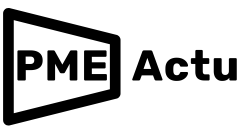Comment créer une présentation Canva

Canva est un excellent outil professionnel qui peut être utilisé pour créer des présentations. Il est particulièrement populaire parmi les utilisateurs professionnels qui ont besoin de créer des diaporamas rapidement et facilement.
Cet article vous montrera comment créer une présentation avec ce puissant outil de création qui est gratuit pour tous les utilisateurs enregistrés.
Canva peut-il être utilisé pour des présentations ?
Oui, Canva peut être utilisé pour des présentations par des individus ou de petites équipes, ainsi que par toute grande entreprise à la recherche d’un outil intégré pour créer des visuels de haute qualité pour sa marque.
Grâce à une bibliothèque de modèles intégrés et à des outils de glisser-déposer, Canva permet à tout un chacun de créer ses propres designs avec de superbes visuels.
Pourquoi vous devriez faire des présentations sur Canva
Canva ne sert pas uniquement à créer et à télécharger des conceptions telles qu’un logo ou des icônes. Canva propose également des outils de présentation pour ajouter un intérêt visuel à vos diaporamas.
Voici quatre autres raisons :
- Simplicité. Canva est gratuit et facile à utiliser. Canva pro est gratuit pendant la période d’essai de 30 jours.
- Gagne du temps. Vous pouvez créer des présentations de qualité professionnelle en quelques minutes.
- Personnalisation. Il existe des milliers de modèles et de conceptions parmi lesquels choisir.
- Facile à partager. Vous pouvez facilement partager vos présentations avec d’autres personnes et sur les médias sociaux.
Comment créer des présentations sur Canva : Un guide étape par étape
Voyons maintenant comment créer une présentation à l’aide de Canva. Les entreprises incluent généralement leur propre logo dans leurs présentations afin de préserver la cohérence de leur marque.
Si vous ne l’avez pas encore fait, envisagez de créer un logo personnalisé à inclure dans vos propres présentations.
Canva dispose de millions d’éléments et d’images, ce qui vous permet d’expérimenter à tout moment différentes mises en page et combinaisons de couleurs.
Étape 1 : Accéder à Canva via votre ordinateur
Inscrivez-vous ou connectez-vous à votre compte Canva et accédez aux modèles de présentation.
Étape 2 : Sélectionner un modèle à personnaliser
Trouvez un modèle de présentation que vous souhaitez utiliser, puis cliquez sur le bouton « Personnaliser ce modèle ».
Étape 3 : Personnaliser les diapositives de votre présentation
Supprimez les images de votre présentation Canva selon vos besoins en cliquant sur l’image et en appuyant sur la touche d’effacement ou de suppression de votre clavier.
Vous pouvez ajouter de nouvelles images dans l’ensemble de votre présentation à partir des sections « Téléchargements », « Éléments » et « Photos ».
Étape 4 : Ajouter ou supprimer du texte et modifier les polices
Cliquez sur le texte que vous souhaitez supprimer ou modifier. Pour supprimer du texte, cliquez simplement sur le bouton « retour arrière » ou « supprimer » de votre clavier.
Vous pouvez ajouter du texte à partir de la section « Texte ». Pour changer la police d’un texte de votre présentation, cliquez sur le mot à modifier, cliquez sur la case police, puis choisissez une nouvelle police dans la liste.
Étape 5 : Ajouter d’autres diapositives
Vous pouvez ajouter une nouvelle diapositive vierge en cliquant sur le + en bas de votre écran. Pour ajouter une nouvelle diapositive avec le même design, cliquez sur les trois points puis sur « Dupliquer la page ».
Étape 6 : Télécharger votre présentation
Pour télécharger votre présentation, cliquez sur le bouton « Partager » en haut à droite de votre écran. Cliquez ensuite sur le lien « Télécharger », puis sur le bouton « Télécharger ».
Modèles de présentation Canva
Voici cinq des meilleurs modèles de présentation disponibles dans la bibliothèque Canva.
Présentation d’entreprise moderne bleue
Ce modèle de Vunira est idéal pour une présentation d’entreprise ou pour toute personne travaillant dans la vente.
Beige Brown Abstract Organic Class Syllabus Blank Présentation
Logo and Art nous propose ce modèle sur le thème de l’éducation, idéal pour les enseignants ou les professeurs d’université.
Présentation d’une liste de biens immobiliers avec des bordures tricolores
Voici un modèle d’aspect professionnel qui convient parfaitement à tous ceux qui travaillent dans le secteur de l’immobilier.
Blue and Yellow Simple Human Illustrative Investing Finance Tips
Si vous travaillez dans le secteur de la finance, ce modèle est fait pour vous !
Proposition de service de santé moderne professionnel bleu blanc
Braderlayout Studio nous propose ce modèle professionnel pour tous ceux qui travaillent dans le domaine de la santé.
Comment présenter un exposé Canva ?
Nous allons voir comment présenter une présentation Canva à votre public.
-
- Choisissez votre mode de présentation. Cliquez sur « Présenter » en haut à droite pour sélectionner le mode ou le type de présentateur.
- Choisissez votre mode de présentation. Cliquez sur « Présenter » en haut à droite pour sélectionner le mode ou le type de présentateur.
- Partager le lien de la présentation. Cliquez sur « Copier le lien » et partagez ce lien avec votre public pour qu’il puisse voir votre présentation.
- Commencez à présenter. Pour commencer votre présentation, cliquez sur « Présenter ».
- Outils de présentation. Pour passer d’une diapositive à l’autre, il suffit d’utiliser les flèches de votre écran. Quelques outils de présentation se trouvent également dans la partie inférieure droite.
- Fin de la présentation. Pour terminer votre présentation, cliquez sur les deux flèches dans le coin inférieur droit ou sur la touche Echap de votre clavier.
Comment ajouter des séquences vidéo à une présentation Canva
L’ajout d’une vidéo à votre présentation Canva est simple à réaliser si vous suivez les étapes suivantes :
- Trouvez la section « Vidéos ». Cliquez d’abord sur « Plus », puis sur « Vidéos ».
- Ajouter une vidéo. Lorsque vous avez trouvé la vidéo idéale pour votre présentation, cliquez dessus ou faites-la glisser sur l’une de vos diapositives.
- Ajouter du texte à une diapositive vidéo. Pour ajouter du texte à votre diapositive vidéo, cliquez sur » Texte » et sur l’une des options. Pour cet exemple, nous allons cliquer sur « Ajouter un titre ».
- Ajout d’un arrière-plan de texte. Lorsque vous ajoutez du texte à votre vidéo, il se peut qu’il ne soit pas facile à voir. Pour y remédier, il suffit d’ajouter un arrière-plan. Pour ce faire, cliquez sur votre texte, cliquez sur « Effets » puis sur « Arrière-plan ».
Présentations Canva vs. présentations Powerpoint
À quoi ressemble Canva par rapport à Powerpoint ?
Contrairement à PowerPoint, qui a souffert d’un design terne et d’un manque de créativité, les présentations Canva regorgent de visuels époustouflants et d’outils faciles à utiliser qui vous permettent de créer des présentations vraiment magnifiques.
Mieux encore, vous n’avez besoin d’aucune expérience en matière de conception pour créer une présentation Canva.
Choisissez simplement l’un des nombreux modèles de présentation conçus par des professionnels et commencez à le personnaliser en fonction de vos besoins.
Conseils pour la création de présentations Canva
Voici quatre conseils pour vous aider à créer des présentations étonnantes dans Canva :
- Utilisez des modèles. Les modèles de Canva sont créés par des designers professionnels. Ils sont faciles à utiliser, permettent de gagner du temps et peuvent être personnalisés en un clin d’œil.
- Utilisez le kit de marque. Avec le kit de marque de Canva, vous pouvez télécharger vos logos, définir les couleurs et les polices qui correspondent à votre marque et créer des mises en page en gardant à l’esprit les directives de conception de votre entreprise.
- Restez cohérent. Choisissez une ou deux polices et couleurs et restez-en fidèle tout au long de votre présentation. Cela contribuera à créer un sentiment de cohésion et de professionnalisme.
- Créez une présentation qui bouge. Utilisez la fonction d’animation de Canva pour ajouter du mouvement à votre présentation et la rendre plus attrayante.
Pouvez-vous convertir une présentation Canva en Powerpoint ?
Il est très facile de convertir vos créations Canva en présentations PowerPoint.
Il vous suffit de cliquer sur les trois points situés dans le coin supérieur droit de l’écran, puis de sélectionner « Microsoft PowerPoint ».
Votre présentation sera automatiquement convertie en fichier .pptx, et vous serez prêt à vous lancer dans le rock ‘n’ roll.
Image : Envato Elements